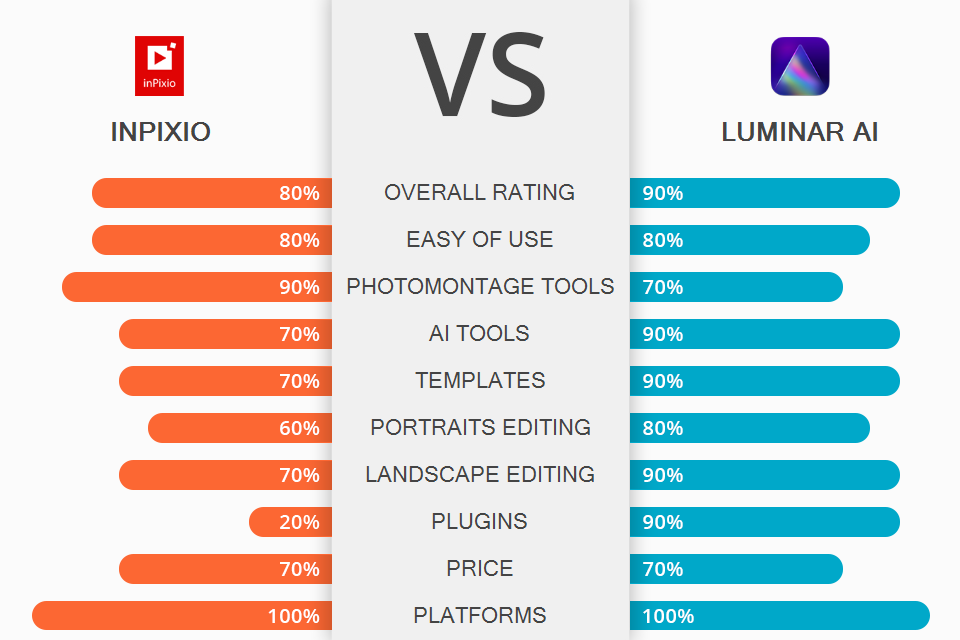
بعد مقارنة inPixio مقابل luminar ، سترى أن كلا البرنامجين مناسبان للتعديلات الأساسية. لديهم وظائف بسيطة ويمكن إتقانها حتى من قبل المبتدئين. ومع ذلك ، في حين أن الأول هو أكثر ملاءمة لإنشاء الصور المركبة الأساسية ، يمكن استخدام الأخير لجعل الألوان أكثر تشبعًا ، وضبط التباين ، وإجراء تحسينات سريعة للبشرة والجسم.
inPixio كل ما قد تحتاج إلى تعديله. يحتوي على واجهة مبسطة ويأتي مع مجموعة من الميزات لاستبدال السماء وجعل الخلفية ضبابية. يدعم البرنامج تحرير ملفات RAW ويسمح لك بإنشاء تركيبة متوازنة.
luminar مناسب أكثر للمبتدئين الذين لا يريدون إضاعة ساعات في تعديل لقطاتهم. كما أنه يتميز بأدوات متقدمة تعتمد على الذكاء الاصطناعي. إنها مناسبة لتحرير الصور الشخصية والمناظر الطبيعية ببضع نقرات. باستخدام مجموعة من الأدوات الإضافية ، يمكنك تعديل العيون والجلد والوجوه وإضافة الإبرازات وإضفاء مظهر أكثر جاذبية على السماء.

باستخدام inPixio ، يمكنك تغيير الجو بالكامل في صورك عن طريق إجراء استبدال السماء. على سبيل المثال ، يمكنك جعلها تبدو كما لو تم التقاط صورتك عند غروب الشمس أو في يوم مشرق. بمساعدة هذا برنامج تحرير الصور للكمبيوتر الشخصيو Mac ، يمكنك حذف الكائنات والخلفيات. لإزالة الأشخاص غير المرغوب فيهم من صورك ، يمكنك استخدام أداة المسح.
يستخدم العديد من المصورين هذا البرنامج لإجراء تحسين أساسي للصورة. باستخدامه يمكنك إزالة التجاعيد وعيوب البشرة. بالإضافة إلى ذلك ، يعد هذا البرنامج مناسبًا لإنتاج ملصقات إبداعية وتركيبات ضوئية. من خلال تنفيذ تجانس الحواف ، يمكنك جعل الانتقال بين الكائنات والخلفية بالكاد ملحوظًا.
استخدم أدوات التحديد الذكية والتكبير لحذف الكائنات غير المرغوب فيها بسرعة أكبر. عندما تكون راضيًا عن تعديلاتك ، احفظ صورتك. إلى جانب ذلك ، يمكنك إنشاء مقطع وحفظه في المكتبة المدمجة لمزيد من الاستخدام.

عند مقارنة inPixio مقابل luminar ، سترى أن الأخير يحتوي على واجهة مستخدم ملائمة مع 4 مساحات عمل رئيسية ، مثل الكتالوج والتحرير والقوالب والتصدير. يسمح لك الكتالوج بمشاهدة صورك وتحريراتك. تتيح لك القوالب المستندة إلى AI تحسين صورك بسرعة. تتيح لك مساحة العمل تحرير الوصول إلى خيارات التحرير الأساسية والذكية. في مساحة عمل التصدير ، يمكنك حفظ الصور ومشاركتها.
نقطة البيع الرئيسية لهذا برنامج تحرير الصور للمبتدئين هو أنه يتميز بمجموعة واسعة من أدوات الذكاء الاصطناعي لتحسينات سريعة. بفضل Atmosphere AI ، يمكنك إضافة تأثيرات جوية مذهلة إلى صورك ، مثل الضباب والضباب والضباب. سيقوم البرنامج بتحليل الصورة وتطبيق التعديلات على الخلفية والمقدمة بشكل منفصل. باستخدام أدوات Body AI ، يمكنك جعل الأجسام تبدو أكثر لياقة.
إذا كانت ميزانيتك محدودة وترغب في معرفة الخيار inPixio أو luminar الذي يناسبك بشكل أفضل ، فضع في اعتبارك أنه يمكنك اختبارinPixio دون دفع فلسا واحدا. عند انتهاء الفترة التجريبية ، تحتاج إلى تحديد أحد الإصدارات المدفوعة من البرنامج: Photo Studio مقابل 49.99 دولارًا ، و Photo Studio Pro مقابل 59.99 دولارًا ، و Photo Studio Ultimate مقابل 99.99 دولارًا. ستحصل على مجموعة واسعة من الأدوات لإزالة الكائنات من الصور ، وإنشاء الصور المركبة ، وتحسين الصورة ، والتكبير وتعديل التركيز.
يمكنك شراءluminar مقابل 59 دولارًا. بالإضافة إلى ذلك ، يمكنك دفع 168 دولارًا لشراء مجموعة تتضمن عدة برامج ، مثل luminar AI و Aurora HDR. إذا كنت ترغب أيضًا في الوصول إلى البرامج التعليمية خطوة بخطوة ودورات التصوير الفوتوغرافي وحزم Looks و Sky المنسقة بالإضافة إلى الحصول على خصم كبير على السوق luminar ، انتبه إلى حزمة الاشتراك التي تكلف 227 دولارًا.
inPixio هو الخيار الأفضل لأولئك الذين يحتاجون إلى إنشاء صورة مركبة أساسية ، بينماluminar هو أكثر ملاءمة لمنقحين يبحثون عن أدوات آلية وبديهية لتزيين الصور الشخصية والمناظر الطبيعية وغيرها من الصور.
inPixio يسمح لك بإزالة الخلفية ببضع نقرات واستبدال السماء والتخلص من الأشياء غير المرغوب فيها. يمكن للمستخدمين إنشاء صور مجمعة فريدة من خلال دمج العديد من الصور أو استخدام القصاصات لإنتاج الصور المركبة الجذابة. يحتوي هذا البرنامج على كل ما قد تحتاجه لتحرير صورك بسرعة. يمكنك استخدام مجموعة من التأثيرات والإطارات والأنسجة لإضفاء طابع فريد على صورك. ستكون هذه الأدوات مفيدة بشكل خاص للمبتدئين الذين يحتاجون إلى تعديل صورهم دون إضاعة الكثير من الوقت.
luminar تم تطويره لمساعدة المستخدمين ذوي الخبرة القليلة أو المعدومة على تعديل لقطاتهم كالمحترفين دون إضاعة الكثير من الوقت. يمكنك استخدام الأدوات المتاحة القائمة على الذكاء الاصطناعي لمنح البشرة مظهرًا نقيًا أو تغيير لون العين أو تحرير السماء. لتحسين صورك بشكل أكبر ، يمكنك تطبيق أكثر من 20 تأثيرًا واستخدام مجموعة متنوعة من الأدوات.